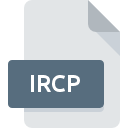
Rozszerzenie pliku IRCP
SpeedGrade IRIDAS Composite Format
-
DeveloperAdobe Systems
-
Category
-
Popularność3.5 (4 votes)
Czym jest plik IRCP?
Rozszerzenie pliku IRCP w zdecydowanej większości przypadków należy do plików SpeedGrade IRIDAS Composite Format. Twórcą plików SpeedGrade IRIDAS Composite Format jest Adobe Systems. Pliki IRCP są obsługiwane przez oprogramowanie dostępne na urządzenia oparte na systemach operacyjnych Mac OS, Windows. Pliki z rozszerzeniem IRCP kategoryzowane są jako Pliki wideo. Oprócz niego, w kategorii Pliki wideo znajduje się 546 innych formatów plików. Do obsługi plików IRCP rekomendowany jest Adobe SpeedGrade, ale oprócz niego do wyboru są 1 inne programy. Na stronie internetowej developera Adobe Systems Incorporated znajdziesz szczegółowe dane dotyczące samego oprogramowania Adobe SpeedGrade, a także na temat IRCP i innych wspieranych formatów plików.
Programy wspierające rozszerzenie pliku IRCP
Listę oprogramowania obsługującego pliki IRCP, z podziałem na 2 platformy systemowe, znajdziesz poniżej. Pliki IRCP możesz spotkać na wszystkich systemach operacyjnych, nie wyłączając urządzeń mobilnych, jednak nie ma gwarancji że wszędzie tam będzie możliwość ich poprawnego otwarcia.
Jak otworzyć plik IRCP?
Sytuacji, które mogą uniemożliwić otwarcie plików z rozszerzeniem IRCP jest wiele. Na całe szczęście, najczęściej występujące problemy z plikami IRCP można rozwiązać bez specjalistycznej wiedzy z zakresu IT, a co najważniejsze w krótkim czasie. Poniżej prezentujemy instrukcje, które krok po kroku przeprowadzą Cię przez proces rozwiązania Twojego problemu.
Krok 1. Zainstaluj oprogramowanie Adobe SpeedGrade
 Najważniejszą i bardzo często występującą przyczyną, która uniemożliwia otwieranie plików IRCP jest brak odpowiedniego programu, który wspiera pliki IRCP na Twoim urządzeniu. W takiej sytuacji rozwiązanie problemu nie jest trudne. Pobierz Adobe SpeedGrade i po prostu zainstaluj na swoim urządzeniu. Cała lista oprogramowania wspierającego pliki z rozszerzeniem IRCP, podzielona według systemów operacyjnych, dostępna jest wyżej. Jednym z najbezpieczniejszych sposobów na pobieranie oprogramowania jest korzystanie z linków do programów zamieszczonych przez oficjalnych dystrybutorów. Odwiedź stronę producenta Adobe SpeedGrade i pobierz instalator.
Najważniejszą i bardzo często występującą przyczyną, która uniemożliwia otwieranie plików IRCP jest brak odpowiedniego programu, który wspiera pliki IRCP na Twoim urządzeniu. W takiej sytuacji rozwiązanie problemu nie jest trudne. Pobierz Adobe SpeedGrade i po prostu zainstaluj na swoim urządzeniu. Cała lista oprogramowania wspierającego pliki z rozszerzeniem IRCP, podzielona według systemów operacyjnych, dostępna jest wyżej. Jednym z najbezpieczniejszych sposobów na pobieranie oprogramowania jest korzystanie z linków do programów zamieszczonych przez oficjalnych dystrybutorów. Odwiedź stronę producenta Adobe SpeedGrade i pobierz instalator.
Krok 2. Sprawdź wersję i zaktualizuj Adobe SpeedGrade
 Kiedy masz już zainstalowany Adobe SpeedGrade na swoim urządzeniu, a pliki IRCP nadal nie otwierają się poprawnie, sprawdź, czy posiadasz aktualną wersję oprogramowania. Zdarzają się sytuacje, że producenci oprogramowania w nowszych wersjach swoich programów wprowadzają obsługę nowoczesnych formatów pików. Z tego właśnie powodu nieaktualna wersja Adobe SpeedGrade może nie wspierać plików o rozszerzeniu IRCP. Jednak wszystkie rozszerzenia plików, które były obsługiwane przez poprzednie wersje oprogramowania, będą też wspierane w najnowszej wersji Adobe SpeedGrade.
Kiedy masz już zainstalowany Adobe SpeedGrade na swoim urządzeniu, a pliki IRCP nadal nie otwierają się poprawnie, sprawdź, czy posiadasz aktualną wersję oprogramowania. Zdarzają się sytuacje, że producenci oprogramowania w nowszych wersjach swoich programów wprowadzają obsługę nowoczesnych formatów pików. Z tego właśnie powodu nieaktualna wersja Adobe SpeedGrade może nie wspierać plików o rozszerzeniu IRCP. Jednak wszystkie rozszerzenia plików, które były obsługiwane przez poprzednie wersje oprogramowania, będą też wspierane w najnowszej wersji Adobe SpeedGrade.
Krok 3. Powiąż Adobe SpeedGrade z formatem pliku IRCP
Jeżeli problem nadal występuje, należy powiązać pliki IRCP z Adobe SpeedGrade zainstalowanym w ostatniej dostępnej na stronie producenta wersji. Czynność ta może się delikatnie różnić w zależności od systemu operacyjnego na którym pracujesz, ale ogólny schemat postępowania jest podobny.

Wybór podstawowego programu na Windows
- Wybierz opcję z menu podręcznego, które otworzy się po kliknięciu prawym przyciskiem myszy na pliku IRCP
- Kliknij
- Na koniec kliknij , wskaż lokalizację katalogu, w którym zainstalowany jest Adobe SpeedGrade i zaznaczając opcję Zawsze używaj wybranego programu do otwierania plików IRCP potwierdź całą operację przyciskiem

Wybór podstawowego programu na Mac OS
- Kliknij prawym przyciskiem myszy na pliku z rozszerzeniem IRCP i wybierz pozycję
- Znajdź część zatytułowaną - jeśli będzie zwinięta, kliknij po prostu na jej tytuł
- Wybierz Adobe SpeedGrade i kliknij
- Na koniec powinien pojawić się komunikat o treści Ta zmiana zostanie zastosowana do wszystkich dokumentów z rozszerzeniem IRCP. Kliknij aby potwierdzić operację.
Krok 4. Sprawdź plik IRCP pod kątem występowania różnych błędów
Jeśli po wykonaniu instrukcji z kroków 1-3 twój problem nadal występuje, musisz sprawdzić plik IRCP. Istnieje prawdopodobieństwo, że plik posiada błędy, które uniemożliwiają pracę z nim.

1. Sprawdź plik IRCP pod kątem zainfekowania wirusem
Jeśli plik IRCP został zainfekowany, szkodliwe oprogramowanie uniemożliwia jego poprawne otwarcie. Przeskanuj sam plik IRCP a także cały system korzystając z oprogramowania antywirusowego. Plik IRCP okazał się zakażony szkodliwym oprogramowaniem? Postępuj według instrukcji wyświetlonych w programie antywirusowym.
2. Sprawdź, czy plik nie jest uszkodzony lub niekompletny
Jeżeli plik IRCP został Ci dostarczony przez inną osobę, poproś o wysłanie go raz jeszcze. Podczas kopiowania pliku mogły pojawić się błędy, które spowodowały, że nie został skopiowany w całości i jest niekompletny. To może być przyczyna problemów. Analogicznie, pobieranie pliku z rozszerzeniem IRCP z internetu mogło być przerwane i nie posiada on wszystkich danych. Należy wtedy raz jeszcze pobrać plik z tego samego źródła.
3. Sprawdź, czy użytkownik systemu z którego korzystasz posiada uprawnienia Administratora
Zdarza się, że do otarcia pliku potrzebujesz uprawnień Administratora systemu. Wyloguj się z obecnego i zaloguj na konto z odpowiednimi uprawnieniami. Po wykonaniu tej czynności spróbuj otworzyć plik SpeedGrade IRIDAS Composite Format
4. Sprawdź, czy system nie jest zbyt obciążony, aby uruchomić Adobe SpeedGrade
Jeżeli system nie posiada w danej chwili wystarczających zasobów aby otworzyć program do obsługi plików IRCP, spróbuj zamknąć wszystkie inne aktualnie używane aplikacje i ponowić próbę jego otwarcia.
5. Sprawdź czy Twoje sterowniki są aktualne i posiadasz zainstalowane wszystkie łatki systemu operacyjnego
Aktualne wersje oprogramowania i sterowników mogą pomóc rozwiązać problemy z SpeedGrade IRIDAS Composite Format, ale także wpłyną na bezpieczeństwo Twojego urządzenia i systemu operacyjnego. Może okazać się, że nowsze wersje oprogramowania rozwiązują problemy z IRCP, które występowały wcześniej, lub były spowodowane bugami w systemie.
Chcesz pomóc?
Jeżeli posiadasz dodatkowe informacje na temat rozszerzenia pliku IRCP będziemy wdzięczni, jeżeli podzielisz się nimi z użytkownikami naszego serwisu. Skorzystaj z formularza znajdującego się tutaj i prześlij nam swoje informacje dotyczące pliku IRCP.

 Windows
Windows 
 MAC OS
MAC OS 